使用方法
ここでは、TJAStudio の使用方法について解説します。
メイン画面
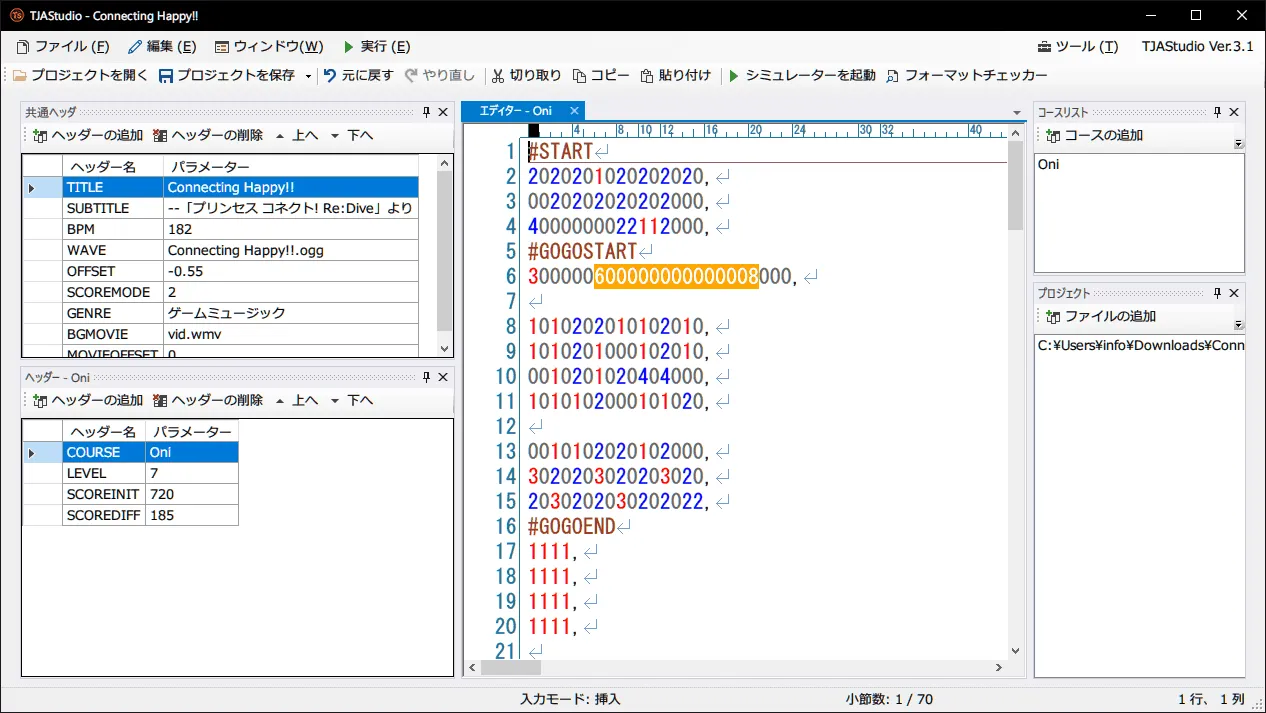
メニュー
ファイル
- 新規プロジェクト…
- 新規プロジェクトを作成します (TJAStudio を再起動してるだけ)。
- プロジェクトを開く…
- プロジェクトを開きます。
- テンプレートを開く…
- テンプレートフォルダからプロジェクトを開きます。プロジェクトを開くときとは違い、新規ファイルとして扱われます。
- プロジェクトを保存
- 開いているプロジェクトを保存します。新規ファイルの場合、名前をつけて保存と同じ挙動を行います。
- プロジェクトを名前をつけて保存…
- プロジェクトに名前をつけて保存します。
- .tja ファイルをエクスポート
- .tja ファイルとして書き出しします。
- 終了
- おしまい。
編集
- 元に戻す / やり直し
- Undo / Redo します。
- 切り取り / コピー / 貼り付け
- クリップボードを操作します。
- 行へ移動…
- 指定した行まで移動します。
- 全て選択
- 全て選択します。
- 日時を挿入
//YYYY/MM/DD hh:mm:ssの形式で現在の日時を挿入します。- リピート
- 選択中の譜面を繰り返します。
- ノーツ操作
- ノーツを操作します。
ウィンドウ
各種ウィンドウが開きます。
命令
命令を挿入することができます。
範囲を選択している場合は、その間に挟まれるように編集されます。また、#SCROLL や #BPMCHANGE については、範囲選択している場合、範囲の終端に変化前の状態が維持されるように処理されます。
実行
- シミュレーターを起動
- 設定したシミュレーターをコマンドライン実行します。コマンドライン実行に対応したシミュレーターが必要です。
- ライブアップデート
- TJAStudio が非アクティブウィンドウになった際に、自動的に「シミュレーターを起動」で使用しているファイルを更新します。この機能を使うことによって、シミュレーターを再起動することなく、シミュレーターの譜面再読み込み機能で制作中の譜面を確認することができます。
エディター
譜面を編集するエディターです。一部のメニューの機能は、エディターがアクティブでないと反応しません。
共通ヘッダー / コースヘッダー
TITLE: や BPM: などのどのコースにも共通するヘッダーをここで編集します。 / BALLOON: や LEVEL: などの特定のコースに関係するヘッダーをここで編集します。
プロジェクト
ここに追加されたファイルは、自動的に「シミュレーターを起動」時や、「.tja ファイルをエクスポート」時に .tja ファイルと同じフォルダにコピーされます。
コースリスト
コース一覧です。上から順に、.tja ファイルをエクスポートしたときに並んでいきます。
設定
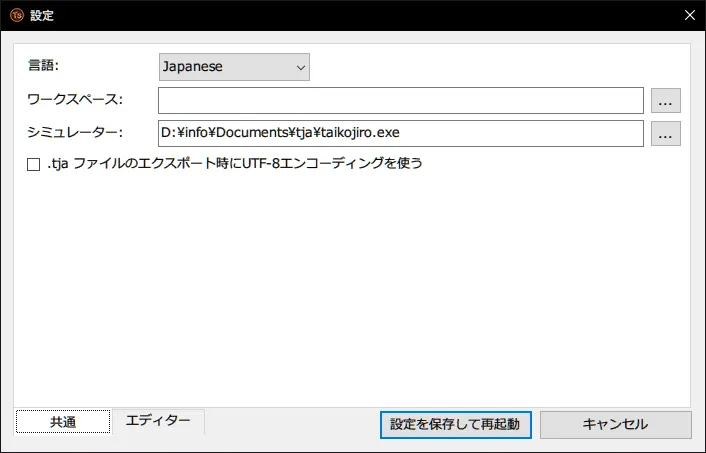
- 言語
- TJAStudio を利用する言語を指定します。
- ワークスペース
- まだ使用されていません。
- シミュレーター
- 「シミュレーターを起動」で使うシミュレーターまでのパスを指定します。
- .tjaファイルのエクスポート時に UTF-8 エンコードを使う
- チェックを入れると、エクスポート時に UTF-8 エンコードを利用します。チェックが入っていない場合、Shift-JIS エンコードで書き出しします。
エディターの色設定はそのままの意味なので省略します。フォントについては、等幅フォントを利用することを推奨します。
フォーマットチェッカー
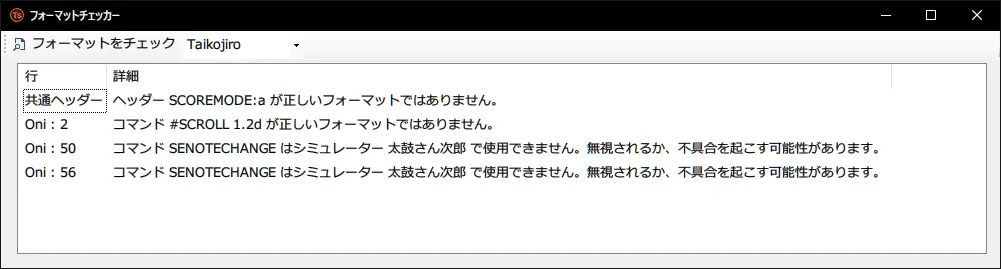
.tja ファイルのフォーマットを簡易的にチェックします。チェック時に問題が無い場合でも、正常に動作しない可能性があることをご注意ください。どこでフォーマットエラーが出ているのか、行欄に書かれています。コロン (:) の後が行数です。
ウィンドウ上部のセレクトボックスから、チェックする際に使用するシミュレーターを選択できます。例えば、Taikojiro を設定した場合に、譜面の中に「#SENOTECHANGE」という TJAPlayer3 で追加されている命令が出てきた場合、警告が表示されます。
段位認定生成器
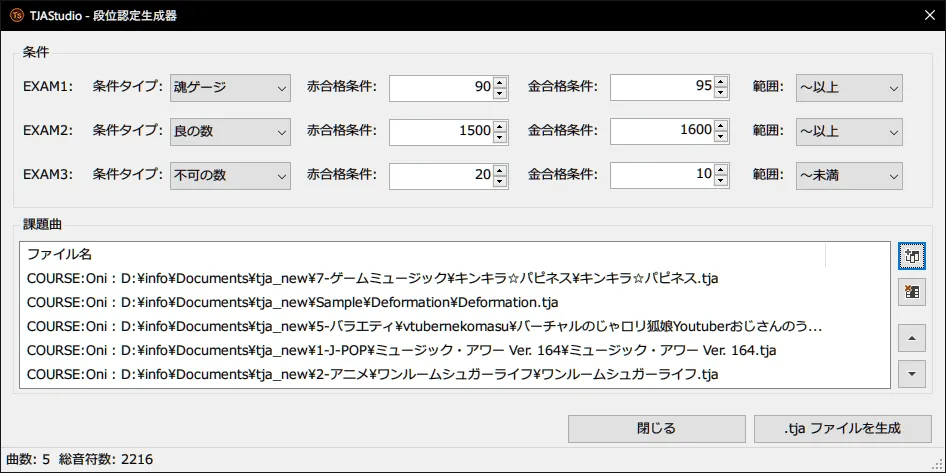
TJAPlayer3 で再生可能な、段位認定モードの譜面を半自動的に生成するツールです。上部で各条件を指定し、下部で課題曲を指定します。このツールでは、.tja ファイルと .tsproj ファイルの両方を読み込むことができます。それらに複数の難易度が存在する場合、どの難易度を使用するかのダイアログが表示されます。ステータスバーには課題曲数と総ノーツ数が表示されます。「.tja ファイルを生成」をクリックすると実際に利用可能な .tja ファイルが保存先に保存され、各課題曲の音源ファイルも自動的にコピーされます。
BPM 測定器
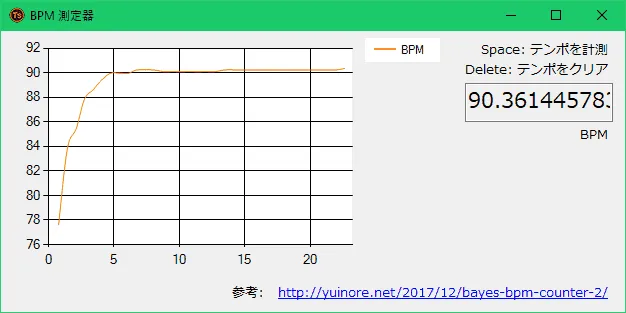
Space キーをテンポに合わせて叩くことで、BPM を算出します。Delete キーでリセットすることができます。